天猫怎么设置指纹支付 手机天猫指纹支付功能设置使用教程
摘要:手机天猫也支持指纹识别支付了,开启指纹支付后,今后使用天猫购物付款的时候,就可以省掉输入支付密码的麻烦了,对于这么一个安全便捷的功能,小编建...
手机天猫也支持指纹识别支付了,开启指纹支付后,今后使用天猫购物付款的时候,就可以省掉输入支付密码的麻烦了,对于这么一个安全便捷的功能,小编建议大家开启,因为这样就不会有泄露密码的机会了。那么,天猫怎么设置指纹支付呢?对于此类问题,下面小编分享一下手机天猫设置指纹支付方法,教程如下。
1、首先打开新版手机天猫,如果您的手机支持指纹识别功能,一般新版天猫APP会提醒您:手机天猫现在支持指纹支付啦,点击下方的马上开启即可,如下图所示。
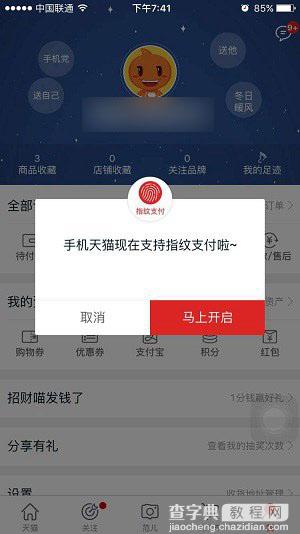
2、点击马上开启后,会提示您需要打开支付宝进行授权,直接点击下方的“打开”,如下图所示。
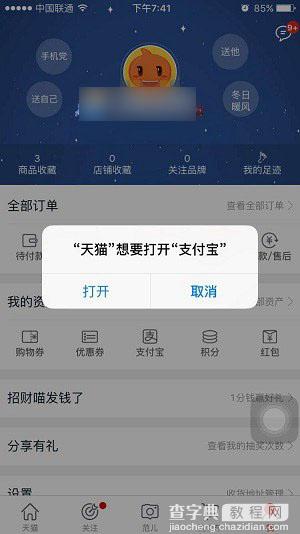
3、在弹出的支付宝授权界面,点击“确定开通”,如下图所示。
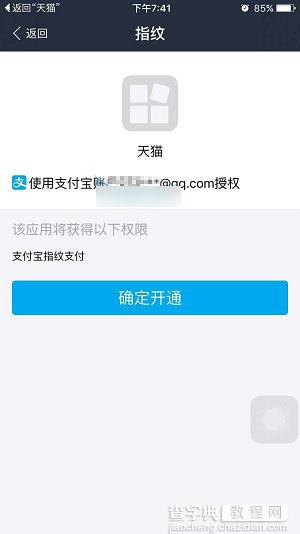
4、最后输入一次支付宝支付密码,就可以完成手机天猫指纹支付设置了,如下图所示。
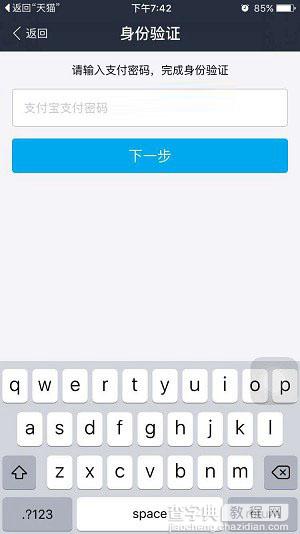
如果手机支持指纹识别功能,但打开手机天猫没看到“手机天猫现在支持指纹支付啦”提示怎么办?方法也很简单,进入手机天猫设置,然后就可以手动开启“指纹支付”了,如下图所示。
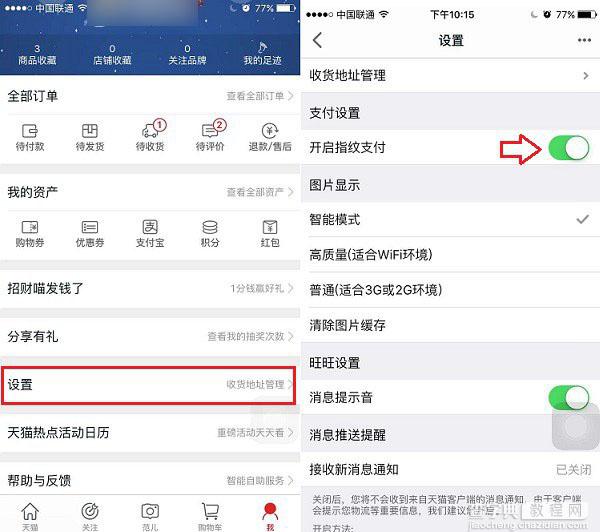
以上就是查字典教程网小编为大家带来的手机天猫设置指纹支付图文教程全过程,希望可以帮助到大家,大家如果还有疑问的话,可以在下方的评论框内给我们留言哦。我们会尽自己所能的为大家解答。谢谢大家一如既往的支持,也请大家继续关注查字典教程网的后续教程和软件。
【天猫怎么设置指纹支付 手机天猫指纹支付功能设置使用教程】相关文章:
★ 手机QQ浏览器怎么设置下载路径 手机QQ浏览器下载路径设置方法
★ HP LaserJet P2055 打印机设置双面打印的详细教程
